
时间:2020-09-14 07:53:55 来源:www.win10xitong.com 作者:win10
一些用户在使用系统的时候遇到过Win10系统用注册表更换锁屏壁纸的问题,有不少平时很懂系统相关的网友也许也不知道如何处理。那我们应当如何面对这个Win10系统用注册表更换锁屏壁纸问题呢?小编整理出了操作流程:1、首先准备一张想要作为默认锁屏壁纸的图片。如果你使用了聚焦锁屏功能的话,可以使用这些图片。2、按Win+R打开运行,输入regedit回车打开注册表编辑器就可以很好的解决了。上面说得比较简单,下面我们就结合图片,一起来看看Win10系统用注册表更换锁屏壁纸的详尽处理手段。
方法步骤:
1、首先准备一张想要作为默认锁屏壁纸的图片。如果你使用了聚焦锁屏功能的话,可以使用这些图片。
2、按Win+R打开运行,输入regedit回车打开注册表编辑器。
3、展开以下位置:
HKEY_LOCAL_MACHINE\SOFTWARE\Policies\Microsoft\Windows\
在该位置新建名为Personalization的项。
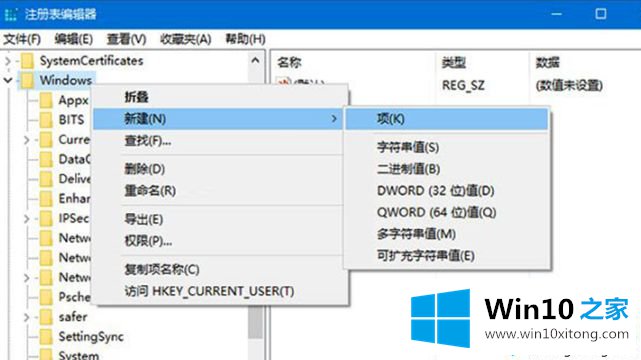
4、点击新建项,在右侧新建名为LockScreenImage的字符串值,如下图所示,这个值即代表默认锁屏壁纸的路径;
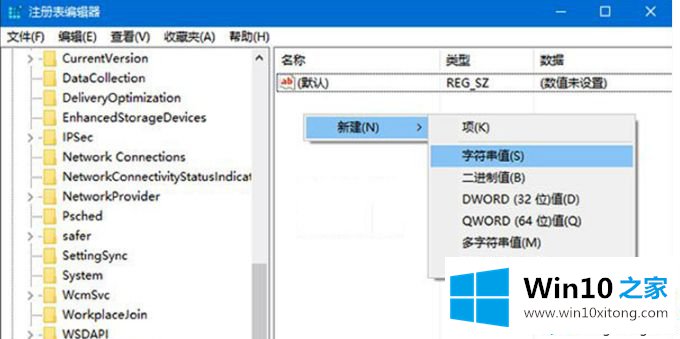
5、双击新建值,将其值修改为想要显示图片的完整路径即可;
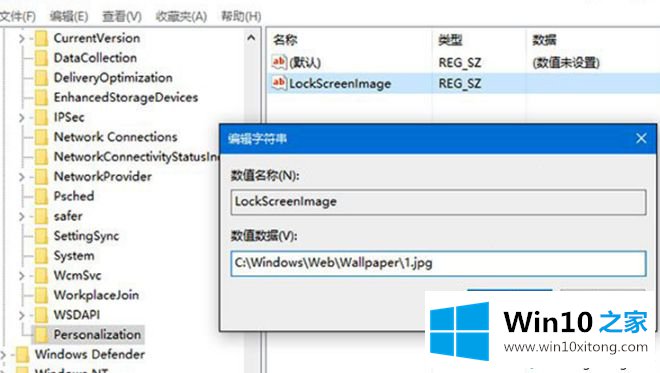
6、之后默认锁屏壁纸就会变成你指定的图片了,同时自定义锁屏壁纸不会受到影响。
以上就是Win10系统用注册表更换锁屏壁纸的方法,是不是很简单,大家再修改注册表的时候要注意,避免删除其他重要的文件。
最后小编想说,Win10系统用注册表更换锁屏壁纸的详尽处理手段非常简单,只需要一步一步的按照上面的方法去做,就可以解决了,谢谢大家对本站的关注和支持。